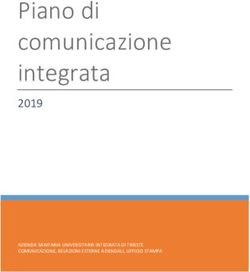Guida alla compilazione della Comunicazione Unica - Bozza vers. 0.1 in attesa di approvazione
←
→
Trascrizione del contenuto della pagina
Se il tuo browser non visualizza correttamente la pagina, ti preghiamo di leggere il contenuto della pagina quaggiù
Guida alla Comunicazione Unica
Indice
1 Introduzione ...............................................................................................................................4
1.1 Generalità...................................................................................................................... 4
1.2 Riferimenti ..................................................................................................................... 4
1.3 Contenuto del documento ............................................................................................. 4
1.4 Cosa è la Comunicazione Unica ................................................................................... 5
2 Strumenti per la Comunicazione Unica...................................................................................6
2.1 Sito dell’Ufficio del Registro Imprese............................................................................. 6
2.2 Adobe Reader ............................................................................................................... 6
2.3 Java Runtime ................................................................................................................ 7
2.4 Strumenti per le pratiche Registro Imprese o INPS (commercio, artigiani e agricoltori) 7
2.5 Software per le pratiche di Comunicazione Unica: ComUnica ...................................... 8
2.5.1 Modelli INAIL nel ComUnica ......................................................................................... 8
2.5.2 Modello INPS DM nel ComUnica .................................................................................. 9
2.6 Strumenti per la firma digitale delle distinte................................................................... 9
2.7 Strumenti per la spedizione della pratica: Tyco e Telemaco ....................................... 10
2.8 Posta Elettronica Certificata (PEC) per l’impresa........................................................ 10
2.9 Strumenti per le pratiche relative alla Agenzia delle Entrate ....................................... 10
2.9.1 Modelli da compilare ................................................................................................... 10
2.9.2 Software da utilizzare .................................................................................................. 11
2.9.3 Creazione dei file da allegare alla Comunicazione Unica ........................................... 11
3 Adempimenti della Comunicazione Unica ............................................................................12
3.1 Elenco adempimenti.................................................................................................... 12
3.2 Gli Adempimenti e la Modulistica che il ComUnica consente di gestire ...................... 13
3.3 Passi per gli adempimenti del ComUnica................................................................... 14
3.3.1 Iscrizione impresa con inizio attività economica.......................................................... 14
3.3.2 Costituzione impresa senza avvio attività economica ................................................. 14
3.3.3 Inizio attività per impresa già iscritta al registro imprese............................................. 14
3.3.4 Variazione ................................................................................................................... 15
3.3.5 Cessazione.................................................................................................................. 15
3.3.6 Cancellazione dal Registro Imprese............................................................................ 15
4 Guida alla compilazione della Comunicazione Unica ..........................................................17
4.1 Guida operativa alle operazioni principali: come fare cosa ......................................... 17
4.1.1 Creare una pratica....................................................................................................... 17
4.1.2 Modificare una pratica ................................................................................................. 17
4.1.3 Chiudere una pratica (prepararla per l’invio) ............................................................... 17
4.1.3.1 Esempio di modello di dichiarazione Unica .......................................................... 19
4.2 Guida all’uso dell’applicazione ComUnica .................................................................. 20
4.2.1 Avvio del programma (installazione e configurazione)................................................ 20
4.2.2 Funzioni principali........................................................................................................ 20
Ottobre 2007 Bozza vers. 0.1 pag. 2 di 27Guida alla Comunicazione Unica
4.2.2.1 Menù Pratiche....................................................................................................... 20
4.2.2.2 Menù Strumenti .................................................................................................... 20
4.2.2.3 Menù “?” ............................................................................................................... 20
4.2.2.4 Gestione Pratica singola ....................................................................................... 20
4.2.2.5 Gestione Lista Pratiche: Nuove e Pronte per l'invio.............................................. 21
4.2.2.6 Gestione Errori...................................................................................................... 21
4.2.2.7 Gestione Modulistica INAIL e INPS DM nel ComUnica ........................................ 21
4.3 Iter della Comunicazione Unica................................................................................... 22
5 Allegato: Modelli cartacei (non R.I.) inclusi nella Comunicazione Unica...........................24
Ottobre 2007 Bozza vers. 0.1 pag. 3 di 27Guida alla Comunicazione Unica
1 Introduzione
1.1 Generalità
A seguito del Decreto Legge n° 7 del 31/01/2007, contenente la normativa per la semplificazione
degli adempimenti amministrativi e l’avvio dell’impresa in un giorno, i soggetti interessati
presenteranno al solo ufficio del Registro Imprese una comunicazione unica ai fini dell’avvio
dell’attività d’impresa.
E’ stato predisposto un software di base, gratuito, denominato “ComUnica” per compilare la
comunicazione unica per la nascita d’impresa ( e per la sua variazione e cancellazione).
Tale comunicazione, valida ai fini fiscali, previdenziali ed assistenziali.deve essere inoltrata, firmata
digitalmente e corredata da tutti gli ulteriori allegati eventualmente necessari, alla Camera di
Commercio di competenza, che provvederà ad inoltrarla a sua volta agli altri Enti.
L’applicativo ComUnica guida l’utente nella compilazione e nella composizione delle modulistiche
destinate ai vari Enti, predispone il modulo principale, ovvero il modello di Comunicazione Unica, da
firmare digitalmente, che funge da “copertina” a tutta la pratica, e prepara il tutto al fine della
spedizione con l’usuale sistema telematico delle Camere di Commercio.
Automaticamente vengono inviate all’indirizzo certificato (PEC) d’impresa sia la ricevuta di protocollo
che la ricevuta della comunicazione unica, valida per l’avvio dell’impresa e, nello stesso tempo, si
provvede allo smistamento, verso tutti gli enti coinvolti, della comunicazione unica.
Entro 5 giorni la Camera di Commercio di competenza comunica l’iscrizione all’indirizzo certificato
d’impresa (e al mittente della pratica come consueto) ed entro 7 giorni i singoli enti comunicano gli
esiti di competenza sia all’impresa che al Registro Imprese.
1.2 Riferimenti
1. Decreto Bersani e Specifiche tecniche
2. Decreto Nuova Modulistica
1.3 Contenuto del documento
In questo documento è possibile trovare le seguenti informazioni:
1. Strumenti software per la compilazione e l’invio della Comunicazione Unica (vedi capitolo 2 )
2. Informazioni sugli adempimenti e sui passi da seguire per ognuno di essi (vedi capitolo 3 )
3. Guida dello strumento ComUnica, per creare e gestire le pratiche di Comunicazione Unica (vedi
capitolo 4 )
Ottobre 2007 Bozza vers. 0.1 pag. 4 di 27Guida alla Comunicazione Unica
1.4 Cosa è la Comunicazione Unica
Come indicato nelle specifiche tecniche allegate al Decreto, ogni comunicazione unica d’impresa è
una collezione di file, strutturata in:
• Modello Comunicazione
o Un file (in formato XML) con i dati del modello-unico-di-comunicazione, con la funzione di
descrivere il soggetto, l’oggetto della comunicazione, il riepilogo degli altri file allegati (relativi
a modulistiche e atti) con l’impronta digitale di ciascuno.
o Un file-distinta-della-comunicazione con la rappresentazione di stampa (PDF) del modello-
unico-di-comunicazione, da sottoscrivere digitalmente
• Modulistica Registro Imprese in formato specificato dal DM 188 del 31/10/2003 del MSE e
successive modificazioni, che conterrà la modulistica ai fini INPS (Artigiani e Commercianti) in base
al c.8, art 44, DL 269 30.9.03 e successive modificazioni;
o Un file-pratica-registro-imprese: file informatico sulla modulistica RI, contenente i dati previsti
dai paragrafi precedenti
o Eventuali moduli aggiuntivi: documenti informatici da allegare a particolari adempimenti, es.
modello di iscrizione all’Albo delle Cooperative, da sottoscrivere digitalmente
o Eventuali documenti allegati: documenti informatici previsti per alcuni adempimenti, es.
copia autentica dell’atto, da sottoscrivere digitalmente
o Un file-distinta: documento informatico firmato digitalmente, che riporta in formato di stampa
le informazioni del modello così come scritte nel file-pratica, da sottoscrivere digitalmente
o Un file-riepilogo
• Modulistica Agenzia delle Entrate, AA7 e AA9 come prevista dal Provvedimento 11/11/2005
dell’Agenzia Entrate e successive modificazioni;
o Un file-pratica-AA7/AA9 (con estensione .INV)
o Un file-distinta-della-dichiarazione con la rappresentazione di stampa (PDF), da
sottoscrivere digitalmente
• Modulistica INAIL
o Un file-pratica (in XML)
o Un file-distinta-della-dichiarazione con la rappresentazione di stampa (PDF), da
sottoscrivere digitalmente
• Modulistica INPS per imprese con dipendenti (DM)
o Un file-pratica (in XML)
o Un file-distinta-della-dichiarazione con la rappresentazione di stampa (PDF), da
sottoscrivere digitalmente
Ottobre 2007 Bozza vers. 0.1 pag. 5 di 27Guida alla Comunicazione Unica
2 Strumenti per la Comunicazione Unica
La compilazione della Comunicazione Unica per l’avvio di una impresa, prevede sostanzialmente:
• la compilazione di pratiche del Registro Imprese, dell’Agenzia dell’Entrate, dell’INAIL e
dell’INPS,
• la composizione delle pratiche compilate e la compilazione del nuovo modello di
Comunicazione Unica
• la firma di tutte le distinte allegate in formato PDF
• l’invio del pacchetto costituito all’Ufficio del Registro Imprese
• la ricezione della ricevuta di Comunicazione Unica alla casella di Posta Elettronica
Certificata dell’Impresa.
Prima di compilare una pratica di Comunicazione Unica è quindi necessario procurarsi tutti gli
strumenti, ovvero il software, di compilazione delle varie pratiche, di firma e di invio telematico delle
pratiche.
(Il software descritto è tutto reperibile in Internet, tramite i link sottoindicati.
Per alcuni sistemi, tipo Windows XP, è necessario inoltre accertarsi di essere gli amministratori del
proprio PC per poter installare le nuove applicazioni.)
Maggiori informazioni possono essere reperite sul sito ufficiale del Registro Imprese
2.1 Sito dell’Ufficio del Registro Imprese
Come previsto dal decreto, le Camere di Commercio hanno predisposto un Sito per i servizi per la
Comunicazione Unica:.
In questo sito è possibile:
o avere tutte le informazioni e gli strumenti necessari sulla Comunicazione Unica
o registrarsi per ottenere le credenziali di accesso alla sezione a pagamento (richiesta visure e
spedizione pratiche)
o spedire una Comunicazione Unica e seguirne lo stato di avanzamento
o cercare un’impresa attiva per denominazione o servizio e prodotto
o collegarsi alle banche dati delle Camere di Commercio, previa autenticazione
2.2 Adobe Reader
Per poter leggere i file PDF contenenti le distinte delle varie modulistiche, è necessario installare
Adobe Reader, reperibile al link:
Ottobre 2007 Bozza vers. 0.1 pag. 6 di 27Guida alla Comunicazione Unica
2.3 Java Runtime
Per eseguire alcuni dei software indicati è necessario scaricare ed installare Java Runtime, messo a
disposizione dalla .
Per eseguire il software dell’Agenzia delle Entrate è necessario installare Java Runtime nella
versione 1.3.1.13, reperibile:
sul sito della Sun
sul sito dell’Agenzia delle entrate
La versione necessaria per le applicazioni delle Camere di Commercio è invece superiore o uguale a
1.4.2, ed utilizza la tecnologia di Java Web Start, ovvero di un sistema avanzato rispetto alle applet,
che permette di scaricare l’applicazione sul PC e di avviarla ed aggiornarla automaticamente dal
browser.
L’ultima versione di Java Runtime è reperibile sul sito della Sun.
Le due versioni richieste per le applicazioni dell’Agenzia delle entrate e per l’applicativo ComUnica
sono compatibili fra loro.
2.4 Strumenti per le pratiche Registro Imprese o INPS (commercio, artigiani e
agricoltori)
Le Camere di Commercio, tramite Infocamere, mettono a disposizione, gratuitamente, Fedra, nella
versione avanzata FedraPlus 1.10: un’applicazione (per Windows 98/NT/2000/XP ) che permette di
compilare la modulistica Registro Imprese (in formato specificato dal DM 188 del 31/10/2003 del
MSE e successive modificazioni).
Vai a FedraPlus
FedraPlus dalla versione 1.10 contiene anche la modulistica ai fini INPS (Artigiani e Commercianti)
in base al c.8, art 44, DL 269 30.9.03 e successive modificazioni
I modelli dell’INPS – commercio , i cui dati (rivisti) sono stati introdotti in Fedra, sono quelli di
“ARCO”, utilizzati fino a metà 2004.
Questi modelli contengono le domande relative all'assicurazione obbligatoria invalidità – vecchiaia –
superstiti che il titolare di una impresa individuale o il socio di una società è tenuto a fare se
l’impresa in questione è esercente attività commerciale. In Fedra sono contenuti nei riquadri AC dei
modelli con dati sulle persone (I1, I2, P)
I modelli INPS imprese agricole (vedi modello DA) sono in via di definizione e realizzazione
all’interno di Fedra.
E’ disponibile la lista di prodotti alternativi a Fedra redatta da InfoCamere in collaborazione con
AssoSoftware
Guide e software necessari per la compilazione e l’invio delle pratiche del Registro Imprese:
• Donwload FedraPlus
• Help in linea di Fedra
• Istruzioni generali per la compilazione e la presentazione dei moduli
Ottobre 2007 Bozza vers. 0.1 pag. 7 di 27Guida alla Comunicazione Unica
• Guida all’invio Telematico (menù Guida sul sito di WebTelemaco)
• Specifiche tecniche
2.5 Software per le pratiche di Comunicazione Unica: ComUnica
Le Camere di Commercio, tramite Infocamere, mettono a disposizione dell’utente, gratuitamente,
l’applicativo ComUnica attraverso il quale è possibile redigere la pratica di Comunicazione Unica da
inviare all’Ufficio del Registro Imprese.
Avvia il ComUnica
Questo applicativo può essere eseguito sui sistemi Windows 98/XP/NT/2000 e Linux e necessita
dell’installazione di Java Runtime (versione superiore o uguale a 1.4.2) (vedi paragrafo 2.3 )
Dalla pagina di avvio è possibile sia scaricare il software che eseguirlo; infatti l’applicativo è di tipo
“Java Web Start”, il che permette all’utente di installarlo sul proprio PC e di aggiornarlo
automaticamente tutte le volte che è connesso ad internet.
Dopo l’installazione, sul proprio PC verrà creato un collegamento del tipo:
Avvio – Programmi – ComUnica.
A questo punto per avviare l’applicazione, si può scegliere se usare questo collegamento, che non
necessita di Internet, oppure se usare il link stesso della pagina del ComUnica.
L’applicazione ComUnica permette di preparare la pratica di Comunicazione Unica, ma anche di
compilare i modelli relativi all’INAIL o all’INPS –DM, da allegare alla pratica stessa.
2.5.1 Modelli INAIL nel ComUnica
L’applicativo ComUnica permette, oltre che di allegare i file delle pratiche destinate agli altri Enti,
anche di creare o modificare direttamente al suo interno, la pratica, ovvero i modelli, relativi all’INAIL.
I modelli inclusi nel ComUnica sono elencati di seguito: il contenuto dei quadri cartacei e quelli del
ComUnica possono differire leggermente.
E’ inoltre possibile scaricare i formati PDF direttamente sul sito dell’INAIL, così come la relativa
manualistica.
Quadri Descrizione
Quadro A Denuncia di iscrizione Ditta - Dati Anagrafici
Quadro A1 Denuncia di iscrizione Ditta - Dati Anagrafici
Quadro B Denuncia di iscrizione- Sede dei lavori –(N.B. Deve essere
denunciata almeno una PAT in una impresa)
(da usare anche per apertura di posizioni assicurative territoriali
successive alla prima denuncia)
Quadro C Denuncia di iscrizione - Assicurazione lavoratori dipendenti
assimilati descrizione dell'attività
Quadro C1 Denuncia di iscrizione - Assicurazione lavoratori dipendenti e
assimilati - dati retributivi
Ottobre 2007 Bozza vers. 0.1 pag. 8 di 27Guida alla Comunicazione Unica
Quadro D Denuncia di iscrizione - Assicurazione artigiani
descrizione dell'attivita'
Quadro D1 Denuncia di iscrizione - assicurazione artigiani
dati anagrafici e retributivi
Quadro P Denuncia di iscrizione - Assicurazione soci e familiari - dati
anagrafici e retributivi
Quadro V Denuncia di variazione ditta - dati anagrafici
Quadro V2 Denuncia di variazione ditta - dati anagrafici
Quadro V3 Denuncia di variazione - sede dei lavori
dati anagrafici posizione assicurativa territoriale
Cessazione Istanza di Denuncia di Cessazione
Per ulteriori informazioni visitare il sito dell’ INAIL: www.inail.it
2.5.2 Modello INPS DM nel ComUnica
L’applicativo ComUnica permette, oltre che di allegare i file delle pratiche destinate all’INPS, anche
di creare o modificare direttamente al suo interno, le pratiche relative all’INPS – DM, ovvero le
domande relative alle posizioni contributive per l’assolvimento di obblighi previdenziali e assistenziali
in favore del personale dipendente da parte dei datori di lavoro (autocertificazione ai sensi del DPR
28.12.2000 n.445)
E’ possibile scaricare i modelli INPS direttamente sul sito dell’Istituto nella sezione “Modulistica /
Aziende e Contributi.
2.6 Strumenti per la firma digitale delle distinte
Le distinte relative ai vari modelli da inviare agli Enti e allo stesso modello di Comunicazione Unica,
devono essere firmate digitalmente.
Le Camere di Commercio mettono a disposizione, sul sito www.firma.infocert.it e
www.card.infocamere.it o, le informazioni e gli strumenti necessari per la gestione della firma digitale
dei documenti.
In sostanza è necessario:
1. ottenere un dispositivo di firma digitale
2. scaricare ed installare il software gratuito “Dike” per la gestione della
firma digitale (firma, verifica…)
Si ricorda che sono accettate le firme digitali apposte con certificati di tutti i Certificatori Accreditati, la
cui lista è tenuta dal CNIPA. E' inoltre possibile usare qualsiasi software di firma che rispetti le
caratteristiche tecniche previste dalla norma e dalle regole di interoperabilità tra i certificatori.
Ottobre 2007 Bozza vers. 0.1 pag. 9 di 27Guida alla Comunicazione Unica
2.7 Strumenti per la spedizione della pratica: Tyco e Telemaco
La pratica di Comunicazione Unica deve essere spedita tramite il sistema
, raggiungibile dal Sito Registro imprese (vedi 2.1 )
E’ necessario:
- autenticarsi per la spedizione, tramite le credenziali di accesso fornite dalle Camere
di Commercio o dalle Associazioni di Categoria di cui si fa parte.
- attivare on line un conto prepagato (con Carta di Credito), infatti prima di spedire la
pratica viene fatto un controllo di disponibilità dell’importo (bolli, diritti di segreteria e
tariffa)
Vai a Telemaco
Lo strumento messo a disposizione delle Camere di Commercio per la spedizione della
pratica di Comunicazione Unica si chiama TYCO ed è la versione aggiornata della consueta applet
di spedizione delle pratiche del Registro Imprese.
Questo strumento è disponibile nella sezione Pratiche /Spedizione del sito di WebTelemaco
Sarà possibile inoltre presentare la pratica ComUnica su supporto informatico nella Camera di
Commercio di competenza.
Se hai le credenziali di accesso: Vai a Tyco
L’applicazione da usare per la spedizione necessita di Java Runtime superiore a 1.4.x (vedi
paragrafo 2.3 ) e di un collegamento ad Internet.
Anche questa applicazione, come il ComUnica è realizzata tramite il sistema di Java Web Start e
quindi dal link indicato è possibile avviarla ed anche automaticamente aggiornarla.
Per maggiori informazioni, consultare la Guida alla spedizione
2.8 Posta Elettronica Certificata (PEC) per l’impresa
Le Camere di Commercio, per facilitare le imprese nella Compilazione della Comunicazione Unica,
qualora esse non abbiano già a disposizione un indirizzo certificato, mettono a loro disposizione ,
una casella di Posta Elettronica Certificata, detta LegalMail.
Per informazioni: http://www.legalmail.it/
Tramite il modello di Comunicazione Unica è possibile richiedere una PEC, indicando anche il nome
che si preferisce assegnare ad essa.
2.9 Strumenti per le pratiche relative alla Agenzia delle Entrate
2.9.1 Modelli da compilare
Per fare la domanda di attribuzione del numero di codice fiscale o della Partita IVA o per la
dichiarazione di inizio attività, variazione dati o cessazione di attività ai fini dell’imposta sul valore
aggiunto, sono stati approvati (con provvedimento del Direttore dell'Agenzia del 28 dicembre 2006 -
pdf, pubblicato nel supplemento ordinario n° 4 alla Gazzetta Ufficiale n° 6 del 9 gennaio 2007) i
Ottobre 2007 Bozza vers. 0.1 pag. 10 di 27Guida alla Comunicazione Unica
seguenti modelli (scaricabili su: Strumenti - Modulistica –Modelli di dichiarazione - Dichiarazione di
inizio, variazione e cessazione di attività (Modelli AA7/8 e AA9/8)):
• Modello AA7/8 - per soggetti diversi dalle persone fisiche
• Modello AA9/8 - per imprese individuali e lavoratori autonomi
2.9.2 Software da utilizzare
Sul sito dell’Agenzia delle Entrate è possibile scaricare il software predisposto per la compilazione
dei modelli su indicati.
Vai sul sito Agenzia delle Entrate
Come indicato sul sito, il software predisposto necessita la versione 1.3 di Java Runtime. (vedi
anche paragrafo 2.3 )
Nel sito dell’Agenzia delle entrate è possibile scaricare le cinque applicazioni (nella sezione
Strumenti – Software - Dichiarazioni - Dichiarazione di inizio attività, variazione dati o cessazione
attività ai fini IVA ), relative a:
• Attribuzione p.IVA imprese individuali e lavoratori autonomi
• Attribuzione p.IVA soggetti diversi dalle persone fisiche
• Variazione dati p.IVA imprese individuali e lavoratori autonomi
• Variazione dati p.IVA soggetti diversi dalle persone fisiche
• Cessazione attività IVA imprese individuali e lavoratori autonomi (mod. AA9),
soggetti diversi dalle persone fisiche (mod. AA7)
All’interno dei vari applicativi è disponibile una guida attivabile tramite il menù Aiuto/Aiuto o il tasto
F1.
2.9.3 Creazione dei file da allegare alla Comunicazione Unica
Per generare i file relativi ad una pratica per l’Agenzia delle Entrate, da allegare al ComUnica, è
sufficiente avviare uno dei programmi su indicati e :
1. creare una dichiarazione (da menù File/Nuova dichiarazione) e salvarla (da menù File/Salva): in
questo modo sarà creato un file con estensione “DCH”
2. stamparla (da menù File/Stampa): in questo modo sarà creato un file con estensione PDF (da
allegare al ComUnica come file distinta)
3. preparare la dichiarazione per l’invio (da menù Strumenti/Preparazione File): in questo modo
sarà creato un file con estensione “INV”(da allegare al ComUnica come file dati)
I file .INV e .PDF saranno quindi da allegare nella pratica ComUnica (il file PDF dovrà essere
firmato, ma può essere fatto direttamente all’interno dell’applicazione ComUnica)
Per ulteriori informazioni visitare il sito www.agenziaentrate.it.
Ottobre 2007 Bozza vers. 0.1 pag. 11 di 27Guida alla Comunicazione Unica
3 Adempimenti della Comunicazione Unica
3.1 Elenco adempimenti
L’articolo 5 del Decreto enuncia gli adempimenti assolti con la Comunicazione Unica, i quali sono:
a) dichiarazione di inizio attività, variazione dati o cessazione attività ai fini IVA, ai sensi dell’articolo
35 del decreto del Presidente della Repubblica, n. 633 del 1972;
b) domanda d’ iscrizione di nuove imprese, modifica, cessazione nel registro imprese e nel R.E.A.,
con esclusione dell’adempimento del deposito del bilancio;
c) domanda d’iscrizione, variazione, cessazione dell’impresa ai fini INAIL
d) domanda d’iscrizione, variazione, cessazione al registro imprese con effetto per l’INPS
relativamente alle imprese artigiane ed esercenti attività commerciali, ai sensi dell’Articolo 44,
comma 8, decreto legge 269/2003
e) domanda di iscrizione e cessazione di impresa con dipendenti ai fini INPS
f) variazione dei dati d’impresa con dipendenti ai fini INPS in relazione a
- Attività esercitata
- Cessazione attività
- Modifica denominazione impresa individuale
- Modifica ragione sociale
- Riattivazione attività
- Sospensione attività
- Modifica della sede legale
- Modifica della sede operativa
g) domanda di iscrizione, variazione e cessazione di impresa agricola ai fini INPS
h) domanda di iscrizione, variazione e cessazione di impresa artigiana nell’albo delle imprese
artigiane.
Tali adempimenti sono stati raggruppati dal software della Compilazione unica in questo modo:
Ottobre 2007 Bozza vers. 0.1 pag. 12 di 27Guida alla Comunicazione Unica
3.2 Gli Adempimenti e la Modulistica che il ComUnica consente di gestire
Ogni adempimento prevede la compilazione di uno o più modulistiche.
Di seguito è riportata una tabella che descrive per ogni adempimento previsto nel software
della Comunicazione Unica quale modulistica si può o si deve compilare.
Questa matrice indica tutte le combinazioni possibili nell’applicazione informatica, ma non
esprime gli obblighi previsti dalla legge, che sono a cura del responsabile della denuncia.
Matrice adempimenti Modulistica Modulistica Modulistica Modulistica Modulistica
modulistica Registro Agenzia INPS – DM INPS – INAIL
imprese Entrate aziende con artigiani e
(esclusi dipendenti commercianti
Bilanci)
01) Iscrizione Obbligatoria Eventuale Eventuale Eventuale Eventuale
impresa con inizio
attività economica
02) Costituzione Obbligatoria Eventuale Eventuale Eventuale Eventuale
impresa senza avvio
attività economica
03) Inizio attività per Eventuale Eventuale Eventuale Eventuale Eventuale
impresa già iscritta al
registro imprese
04) Variazione Eventuale Eventuale Eventuale Eventuale Eventuale
05) Cessazione Obbligatoria Eventuale Eventuale Eventuale Eventuale
06) Cancellazione dal Obbligatoria Eventuale Eventuale Eventuale Eventuale
registro imprese
Nel paragrafo successivo è descritto il dettaglio di ogni riga di questa matrice.
N.B. Manca il riferimento alla modulista INPS imprese agricole in via di definizione
Ottobre 2007 Bozza vers. 0.1 pag. 13 di 27Guida alla Comunicazione Unica
3.3 Passi per gli adempimenti del ComUnica
3.3.1 Iscrizione impresa con inizio attività economica
Se si costituisce una società o nasce un’impresa individuale e si inizia immediatamente l'attività
• nel ComUnica, si deve indicare l’adempimento “Nuova impresa con immediato inizio
attività economica”,
• per ottenere il codice fiscale di società o la P.IVA:
• si compila la modulistica informatica dell’agenzia delle entrate e
• si allega la pratica IVA nell’applicativo ComUnica
• si deve compilare la modulistica informatica del R.I. con FedraPlus o programmi
compatibili e
• se l'impresa esercita attività commerciale o artigiana: si compila anche la modulistica
informatica di competenza INPS -artigiani/commercio con FedraPlus o programmi
compatibili
• si deve allegare la pratica R.I. nell’applicativo ComUnica
• se è contestuale l'assunzione di dipendenti si compila la modulistica informatica di
competenza INPS - “gestione dipendenti” con l’applicativo ComUnica.
• se è necessaria l'apertura di posizione assicurativa INAIL: si compila la modulistica
informatica di competenza INAIL con l’applicativo ComUnica
• si spedisce via Telemaco
3.3.2 Costituzione impresa senza avvio attività economica
In alternativa:
Se si costituisce una società o nasce un’impresa individuale e NON si inizia immediatamente
l'attività
• nel ComUnica, si deve indicare l’adempimento “Costituzione nuova impresa senza
immediato inizio attività economica” ,
• per ottenere il codice fiscale di società o la P.IVA:
• si compila la modulistica informatica dell’agenzia delle entrate e
• si allega la pratica IVA nell’applicativo ComUnica
• si deve compilare la modulistica informatica del R.I. con FedraPlus o programmi
compatibili e
• se è contestuale l'assunzione di dipendenti si compila la modulistica informatica di
competenza INPS - “gestione dipendenti” con l’applicativo ComUnica.
• se è necessaria l'apertura/variazione di posizione assicurativa INAIL: si compila la
modulistica informatica di competenza INAIL con l’applicativo ComUnica
• si deve allegare la pratica R.I. nell’applicativo ComUnica
• si spedisce via Telemaco
• questa pratica potrà essere verosimilmente seguita da una del tipo 04.
3.3.3 Inizio attività per impresa già iscritta al registro imprese
Inoltre:
Se si inizia un'attività economica dopo aver iscritto una società al R.I,
• nel ComUnica, si deve indicare l’adempimento “Inizio attività per imprese già iscritte al
R.I.” ,
• se si vuole ottenere la P.IVA (non già ottenuta con il punto precedente),
• si compila la modulistica informatica dell’agenzia delle entrate e
• si allega la pratica IVA nell’applicativo ComUnica
• si compila la modulistica informatica del R.I. Indicando i dati di inizio attività economica
con FedraPlus o programmi compatibili e
• se l'impresa esercita attività commerciale o artigiana:
Ottobre 2007 Bozza vers. 0.1 pag. 14 di 27Guida alla Comunicazione Unica
• si compila la modulistica informatica di competenza INPS -artigiani/commercio con
FedraPlus o programmi compatibili
• se compilata la modulista del R.I, allora si allega la pratica R.I. nell’applicativo ComUnica
• se è contestuale l'assunzione di dipendenti si compila la modulistica informatica di
competenza INPS - “gestione dipendenti” con l’applicativo ComUnica.
• se è necessaria l'apertura di posizione assicurativa INAIL: si compila la modulistica
informatica di competenza INAIL con l’applicativo ComUnica
• si spedisce via Telemaco
3.3.4 Variazione
Se si vuole dichiarare una Variazione ad uno degli Enti:
• nel ComUnica, si deve indicare l’adempimento “Variazione”
• se si devono variare i dati di attività economica a fini IVA
• si compila la modulistica informatica dell’agenzia delle entrate e
• si allega la pratica IVA nell’applicativo ComUnica
• se si devono variare i dati nel R.I.
• si compila la modulistica informatica del R.I. con FedraPlus o programmi compatibili
e
• se l'impresa esercita attività commerciale o artigiana e si devono variare i dati relativi
• si compila la modulistica informatica di competenza INPS -artigiani/commercio con
FedraPlus o programmi compatibili
• se compilata la modulista del R.I o INPC-artigiani/commercio, allora si allega la pratica
Fedra nell’applicativo ComUnica
• se si devono variare i dati sull'assunzione di dipendenti si compila la modulistica
informatica di competenza INPS - “gestione dipendenti” con l’applicativo ComUnica.
• se è necessaria la variazione di posizione assicurativa INAIL: si compila la modulistica
informatica di competenza INAIL con l’applicativo ComUnica
• si spedisce via Telemaco
3.3.5 Cessazione
Se si vuole dichiarare la Cessazione Totale Attività Economica (mantenendo l’iscrizione al Registro
Imprese), ad uno degli Enti:
• nel ComUnica, si deve indicare l’adempimento “Cessazione.” ,
• se si deve comunicarlo ai fini IVA
• si compila la modulistica informatica dell’agenzia delle entrate e
• si allega la pratica IVA nell’applicativo ComUnica
• si deve compilare la modulistica informatica del R.I. con FedraPlus o programmi
compatibili e
• se l'attività cessata è commerciale o artigiana
• si compila la modulistica informatica di competenza INPS -artigiani/commercio con
FedraPlus o programmi compatibili
• si deve allegare la pratica R.I. nell’applicativo ComUnica
• se si sono assunti dipendenti relativamente all'attività cessata, si compila la modulistica
informatica di competenza INPS - “gestione dipendenti” con l’applicativo ComUnica.
• se l'attività cessata causa la cessazione di posizione assicurativa INAIL: si compila la
modulistica informatica di competenza INAIL con l’applicativo ComUnica
• si spedisce via Telemaco
3.3.6 Cancellazione dal Registro Imprese
Se si vuole dichiarare la Cancellazione dal R.I., la Comunicazione Unica va fatta a tutti gli Enti a cui
si è comunicata l'iscrizione, e quindi:
• nel ComUnica, si deve indicare l’adempimento “Cancellazione dal R.I..” ,
• se si vuole cessare la P.IVA (e non si è fatto nel punto 6)
• si compila la modulistica informatica dell’agenzia delle entrate e
• si allega la pratica IVA nell’applicativo ComUnica
Ottobre 2007 Bozza vers. 0.1 pag. 15 di 27Guida alla Comunicazione Unica
• si deve compilare la modulistica informatica del R.I. con FedraPlus o programmi
compatibili e
• se l'impresa esercita attività commerciale o artigiana e non si è già data comunicazione
col passo 6
• si compila la modulistica informatica di competenza INPS -artigiani/commercio con
FedraPlus o programmi compatibili
• si deve allegare la pratica R.I. nell’applicativo ComUnica
• se non si è già data comunicazione col passo 6 e sono stati assunti dipendenti si
compila la modulistica informatica di competenza INPS - “gestione dipendenti” con
l’applicativo ComUnica.
• se non si è già data comunicazione col passo 6 e sono attive delle posizioni assicurativa
INAIL: si compila la modulistica informatica di competenza INAIL con l’applicativo
ComUnica
• si spedisce via Telemaco
Ottobre 2007 Bozza vers. 0.1 pag. 16 di 27Guida alla Comunicazione Unica
4 Guida alla compilazione della Comunicazione Unica
4.1 Guida operativa alle operazioni principali: come fare cosa
4.1.1 Creare una pratica
Questa operazione permette di creare una pratica ed arrivare fino alla fine della compilazione, se si
hanno a disposizione tutti gli elementi necessari, oppure permette di iniziare una pratica e
proseguirla successivamente attraverso l’operazione di Modifica della pratica stessa.
Nel menù Pratica o nella barra dei pulsanti, la voce/pulsante “Crea”, attiva la creazione di una pratica
di Comunicazione Unica attraverso i seguenti passi (alcuni dei quali guidati attraverso maschere ad
hoc):
1. selezione guidata dell'adempimento
2. selezione guidata dell’eventuale pratica Fedra dalla lista delle pratiche pronte di Fedra
(la lista mostra i dati significativi di una pratica: Denominazione, codice pratica, provincia,
Modello Base…). Si può selezionare la pratica Fedra anche in un secondo momento
3. selezione guidata dell’eventuale pratica per l'agenzia delle entrate (nel caso di nascita di
un’impresa)
4. visualizzazione della “Scheda” della pratica rappresentante il modello (in alcune parti già
precompilato) di Comunicazione Unica da completare. La Scheda contiene i campi:
1. Ufficio Registro Imprese destinatario
2. Informazioni anagrafiche dell’impresa oggetto della comunicazione
3. Informazioni anagrafiche dell’impresa oggetto della comunicazione
4. Oggetto della comunicazione, cioè adempimenti e finalità della comunicazione
5. Estremi del dichiarante (legale rappresentante, delegato, notaio, intermediario)
(questi dati sono precompilati desumendoli dall’ultima pratica di Comunicazione Unica
salvata, per cui per la prima pratica saranno vuoti, mentre per le successive, proporrà
sempre l’ultimo dichiarante salvato)
6. Domicilio elettronico (Posta Elettronica Certificata) dell’impresa dove notificare le
ricevute previste
5. selezione degli Enti e delle pratiche da allegare tramite le spunte relative o la maschera
“Allegati” (attivata dall’etichetta in alto, accanto a quella della “Scheda”)
1. selezione o compilazione diretta di una pratica per INAIL
2. selezione o compilazione diretta di una pratica per INPS – DM
3. selezione di una pratica per l’Agenzia delle Entrate (se non si è fatto prima)
4. selezione di una pratica Fedra (se non si è fatto prima)
6. eventuale apposizione della firma digitale sulle distinte che lo necessitano
Alla fine dei passi precedenti, oppure in un secondo momento, è possibile chiudere la pratica,
preparandola per l’invio.
E’ possibile anche aprire più pratiche contemporaneamente.
4.1.2 Modificare una pratica
E’ possibile modificare una pratica già creata ma non chiusa, ovvero preparata per l’invio telematico.
Questa operazione è utile quando si è creata una pratica, ma non si hanno a disposizione tutti i dati
necessari per chiuderla, per esempio i file da allegare.
Per modificare una pratica è sufficiente selezionarla dalla lista delle Pratiche Nuove e usare nella
barra dei pulsanti o nel menù “Pratica”, il pulsante/la voce “Apri”.
4.1.3 Chiudere una pratica (prepararla per l’invio)
Dopo aver compilato una pratica nei suoi dettagli e dopo aver allegato tutti i file necessari, se non ci
sono errori, è possibile chiudere la pratica e prepararla per l’invio telematico tramite Telemaco.
Ottobre 2007 Bozza vers. 0.1 pag. 17 di 27Guida alla Comunicazione Unica
E’ necessario scegliere la pratica dalla lista delle pratiche Nuove e, dalla lista stessa, oppure dopo
aver aperto la pratica, è possibile selezionare dalla barra dei pulsanti o dal menu’ Strumenti, il
pulsante /la voce “Prepara per l’invio”.
Questa operazione attiverà la procedura guidata di creazione della distinta della Comunicazione
Unica e firma digitale della stessa, attraverso il software configurato nelle impostazioni.
Con l’applicativo ComUnica é possibile scegliere di firmare ogni distinta rivolta all’ente di
competenza separatamente (con il pulsante Firma) oppure, attraverso l’operazione Prepara per
l’invio, di comporre un unico PDF contenente il modello di Comunicazione Unica e tutte le distinte
che non si sono firmate.
Ottobre 2007 Bozza vers. 0.1 pag. 18 di 27Guida alla Comunicazione Unica 4.1.3.1 Esempio di modello di dichiarazione Unica Ottobre 2007 Bozza vers. 0.1 pag. 19 di 27
Guida alla Comunicazione Unica
4.2 Guida all’uso dell’applicazione ComUnica
4.2.1 Avvio del programma (installazione e configurazione)
L’installazione del software ComUnica è guidata tramite pannelli che permettono di impostare le
directory da utilizzare per il salvataggio delle pratiche (del ComUnica stesso e delle pratiche Fedra,
Agenzia delle Entrate, INAIL o INPS-DM), e per eseguire il software di firma che si intende utilizzare
(per esempio Dike).
Si consiglia di utilizzare come directory del ComUnica: “\prtele\comunica”
Tutte le impostazioni scelte all’inizio potranno essere modificate in un secondo momento attraverso il
menù Strumenti / Modifica Impostazioni
4.2.2 Funzioni principali
4.2.2.1 Menù Pratiche
1. Crea: permette di creare una pratica nuova
2. Apri: permette di aprire una pratica dalla lista delle pratiche
3. Cancella: permette di cancellare una pratica dalla lista delle pratiche
4. Esporta: permette di esportare su file compresso, con estensione .CU, il contenuto di una
pratica di comunicazione unica. Viene consigliato il Desktop del proprio PC, come
destinazione di questa operazione.
5. Importa: permette di importare nell’applicazione, una pratica di comunicazione unica
precedentemente esportata
4.2.2.2 Menù Strumenti
1. Aggiorna: aggiorna le liste delle pratiche e il riquadro dedicato agli errori
2. Controlla: permette di controllare se la pratica selezionata ha errori ed eventualmente li
mostra nel riquadro in basso dedicato agli errori
3. Prepara per Invio: controlla la pratica selezionata, crea la distinta della Comunicazione
Unica (ovvero il file PDF contenente i dati della pratica), guida alla firma di quest’ultima e
chiude la pratica preparandola definitivamente per l’invio
4. Modifica Impostazioni: permette di modificare i parametri di configurazione indicati nel
momento dell’installazione del programma
4.2.2.3 Menù “?”
1. Guida: mostra la guida della comunicazione unica,
2. Segnala una malfunzione: permette di creare un file compresso (.zip) da spedire
all’assistenza per avere supporto nella correzione/compilazione della pratica (vedi Gestione
Errori )
3. Informazioni su ComUnica: indica la versione dell’applicazione (utile per capire se si sta
lavorando con l’ultima versione)
4.2.2.4 Gestione Pratica singola
Dopo aver creato/aperto una pratica viene presentata all’utente una maschera dedicata alla pratica
aperta, con 2 targhette:
1. Scheda della Pratica, con i dati riassuntivi della pratica da compilare/modificare.
In questo contesto i pulsanti attivi sono:
1. Salva: permette di salvare la pratica in una directory con nome indicato dall’utente
(questo nome è valido fino a quando non viene preparata la pratica per l’invio, momento
in cui il nome è definito nella modalità descritta dalle specifiche tecniche).
2. Controlla: vedi sopra,
Ottobre 2007 Bozza vers. 0.1 pag. 20 di 27Guida alla Comunicazione Unica
3. Prepara per l'invio: vedi sopra,
2. Allegati della pratica, con i dati delle pratiche/file da allegare. In questo contesto le
operazioni possibili sono:
1. Allega: permette di allegare alla pratica di compilazione i file relativi al Registro Imprese
o Agenzia delle Entrate, o INAIL o INPS. Nello stesso momento è possibile selezionare
il file dati e il file contenente la distinta (firmata o no)
2. Crea/modifica, presente solo per l’INAIL e iINPS DM: permette di creare o modificare la
pratica destinata all’INAIL e all’INPS –DM all’interno della Comunicazione Unica.
Questa operazione crea, alla fine della compilazione, sia i file dati che quelli di distinta
come indicato nelle specifiche tecniche
3. Rimuovi: permette di eliminare il collegamento ad un file allegato alla Camera (questa
operazione non cancella fisicamente i file)
4. Firma: permette di apporre o verificare la firma digitale di un file PDF, tramite il software
di Firma indicato nelle Impostazioni (per esempio Dike)
4.2.2.5 Gestione Lista Pratiche: Nuove e Pronte per l'invio
1. La targhetta “Pratiche Nuove” mostra la lista delle pratiche che si sono create con il
ComUnica e che sono ancora modificabili.
Se si è posizionati su questa lista, è possibile
1. creare una pratica nuova,
2. aprire una pratica esistente per modificarla, selezionandola dalla lista,
3. cancellare una pratica esistente selezionandola dalla lista
4. aggiornare la lista
5. preparare una pratica per l'invio
Per ogni pratica, mostra:
1. lo Stato: Errata, Pronta per l'invio
2. il nome inserito dall'utente (spesso corrisponde al nome della Pratica Fedra
allegata)
3. l'adempimento selezionato
4. i dati dell'impresa: denominazione, provincia
2. La targhetta “Pratiche pronte per l'invio” mostra la lista delle pratiche che sono pronte per
essere inviate con Telemaco. Queste pratiche non possono essere più modificate con il
ComUnica. Per ogni pratica, mostra gli stessi dati della lista precedente.
4.2.2.6 Gestione Errori
1. E' presente nelle maschere del ComUnica un Riquadro in basso, dedicato agli errori trovati
nelle pratiche: campi errati o mancanti, controlli incrociati in errore…
2. Ogni qualvolta il ComUnica trova errori gravi, crea un File compresso (in formato.zip) sul
Desktop, contenente i dettagli degli errori, da inviare all'assistenza Telemaco
(telemaco@infocamere.it)
3. E’ possibile anche creare il file da inviare all’assistenza con la voce di menù: “?”/Segnala
una malfunzione”
4.2.2.7 Gestione Modulistica INAIL e INPS DM nel ComUnica
L’applicativo ComUnica consente di compilare la modulistica destinata all’INAIL e all’INPS-DM.
Per questo è sufficiente selezionare il pulsante “Crea/modifica” posto in uno dei riquadri INAIL o
INPS nella maschera degli “Allegati” di una pratica ComUnica.
In questo modo viene attivata una funzione dedicata alla compilazione sia della modulistica INAIL
che di quella INPS – DM per le quali i dati dell’impresa e del dichiarante sono condivisi ed
eventualmente precompilati recuperandoli dalla pratica Fedra, nel caso questa sia stata già allegata
nel ComUnica.
I passi possibili da seguire sono:
1. Compilazione della modulistica :
a. Compilazione della parte anagrafica:
i. Dati dell’impresa, nella maschera attivata dal pulsante Modifica Dati
ii. Dati del dichiarante, nella maschera attivata dal pulsante Modifica Denunciante
Ottobre 2007 Bozza vers. 0.1 pag. 21 di 27Guida alla Comunicazione Unica
b. Scelta dell’adempimento e dell’Ente (solo INPS, solo INAIL o entrambi), tramite la
maschera attivata dal pulsante “Modifica Adempimento”
c. Compilazione dei quadri INAIL e/o INPS, visualizzati sotto i dati anagrafici
2. Salvataggio della pratica (tramite il menù File/Salva): in questo modo viene creato il file con
estensione XML relativo alla pratica compilata (uno per ogni Ente selezionato, come previsto
dalle specifiche tecniche del ComUnica)
3. Controllo della pratica, tramite il menù Strumenti/Controlla. Gli eventuali errori saranno mostrati
in una maschera ad hoc, e impediranno la creazione della distinta.
4. Creazione della distinta, tramite il menù “File/Crea Distinte” e possibile solo se non ci sono
errori: questa operazione crea il file della pratica con estensione PDF, sempre uno per ogni Ente
selezionato (INPS / INAIL). Dopo la creazione della distinta non è più possibile modificare la
pratica: l’unico modo per farlo è riaprirla, cancellando i file PDF (vedi sotto)
5. Riapertura pratica, tramite il menù File/Riapri pratica; questa operazione permette di modificare
la pratica di cui si era già creata la distinta. Per evitare disallineamenti tra i file della pratica in
formato XML e in formato PDF, il sistema cancella la distinta, per cui è necessario ricrearla dopo
la modifica dei dati.
I file XML e PDF dovranno poi essere allegati alla pratica ComUnica.
Sarà inoltre necessario firmare i file PDF generati, prima di chiudere la pratica ComUnica.
4.3 Iter della Comunicazione Unica
Dopo aver preparato la pratica per la Comunicazione Unica, è necessario spedirla con Tyco (vedi
2.7 )
Dopo l’invio, l’impresa riceverà, all’indirizzo certificato, la ricevuta della Comunicazione Unica,
contenente i dati della pratica e quelli di protocollazione, e firmata digitalmente dal funzionario
responsabile della Camera di Commercio ( di seguito è riportato un esempio)
Ottobre 2007 Bozza vers. 0.1 pag. 22 di 27Guida alla Comunicazione Unica
La pratica segue l’istruttoria della Camera competente.
Per capire in che stato è la pratica spedita, è possibile andare sul sito di WebTelemaco / Pratiche
nelle sezioni (in cui è necessario autenticarsi): In istruttoria / In Errore / Evase.
Le rettifiche alle pratiche verranno gestite autonomamente dai vari Enti per la parte di propria
competenza. Sarà possibile anche utilizzare la Comunicazione Unica (come nuova pratica di
variazioni) per rinviare la parte da rettificare di competenza del singolo Ente.
Ottobre 2007 Bozza vers. 0.1 pag. 23 di 27Guida alla Comunicazione Unica
5 Allegato: Modelli cartacei (non R.I.) inclusi nella Comunicazione
Unica
Modelli Anteprima di visualizzazione
scarica i modelli in formato PDF e le
istruzioni per la compilazione
• Modello AA7/8 (vedi anteprima) - per
soggetti diversi dalle persone fisiche
• Modello AA9/8 - per imprese individuali
e lavoratori autonomi
scarica i modelli in formato PDF
Ottobre 2007 Bozza vers. 0.1 pag. 24 di 27Guida alla Comunicazione Unica
INPS
• Modello ARCO1 ( vedi Anteprima): Iscrizione
di una Ditta individuale alla Gestione autonoma
esercenti attività commerciali
• Modello ARCO2: Iscrizione di una Società
alla Gestione autonoma esercenti attività
commerciali
• INPS- Modello DM68: domanda di iscrizione per
il versamento dei contributi da parte dei datori di
lavoro
Ottobre 2007 Bozza vers. 0.1 pag. 25 di 27Guida alla Comunicazione Unica
• INPS - Modello DA: denuncia aziendale per
agricoltori. I dati di questo modello saranno
inclusi in futuro.
scarica i modelli in formato PDF
scarica la manualistica.
Quadro A Denuncia di iscrizione Ditta -
(vedi Dati Anagrafici
anteprima)
Quadro A1 Denuncia di iscrizione Ditta -
Dati Anagrafici
Quadro B Denuncia di iscrizione- Sede dei
lavori –(N.B. Deve essere
denunciata almeno una PAT in
una impresa)
(da usare anche per apertura di
posizioni assicurative territoriali
successive alla prima denuncia)
Quadro C Denuncia di iscrizione -
Assicurazione lavoratori
dipendenti assimilati descrizione
dell'attività
Quadro C1 Denuncia di iscrizione -
Assicurazione lavoratori
dipendenti e assimilati - dati
retributivi
Quadro D Denuncia di iscrizione -
Assicurazione artigiani
Ottobre 2007 Bozza vers. 0.1 pag. 26 di 27Guida alla Comunicazione Unica
descrizione dell'attivita'
Quadro D1 Denuncia di iscrizione -
assicurazione artigiani
dati anagrafici e retributivi
Quadro P Denuncia di iscrizione -
Assicurazione soci e familiari -
dati anagrafici e retributivi
Quadro V Denuncia di variazione ditta -
dati anagrafici
Quadro V2 Denuncia di variazione ditta -
dati anagrafici
Quadro V3 Denuncia di variazione - sede
dei lavori
dati anagrafici posizione
assicurativa territoriale
Cessazione Istanza di Denuncia di
Cessazione
Ottobre 2007 Bozza vers. 0.1 pag. 27 di 27Puoi anche leggere